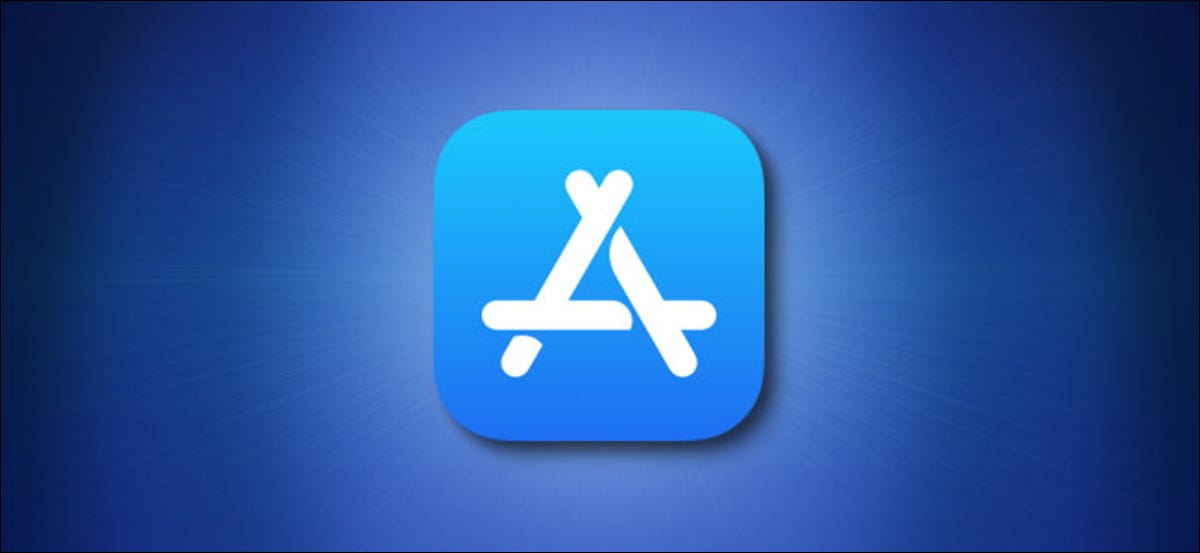
Molte applicazioni nell'App Store di iPhone e iPad includono l'opzione di acquisti in-app, che ti consente di sbloccare o acquistare funzionalità aggiuntive all'interno dell'app dopo averla scaricata. Prossimo, Ecco come verificare quali acquisti in-app sono disponibili prima di scaricare un'app.
Primo, apri l'App Store sul tuo iPhone o iPad. Se non lo trovi, deslice un dedo hacia abajo en la pantalla de inicio y escriba “app store”, quindi fare clic sull'icona “App Store” quando appare.
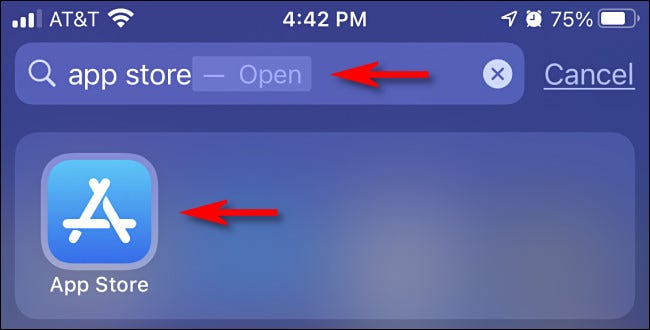
Una volta nell'App Store, Noterai che se un'app offre acquisti in-app, verá las palabras “Acquisti in-app” cerca del precio o el botón “Ottenere”.
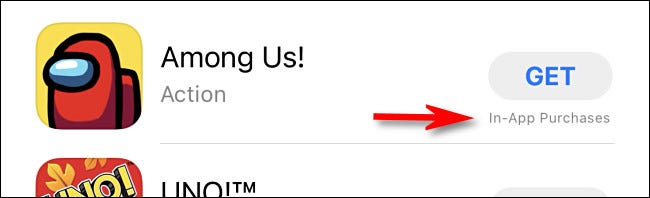
Per vedere quali acquisti in-app sono disponibili per l'app, tocca il nome dell'app in un elenco per accedere alla sua pagina del negozio. Dopo, scorri verso il basso fino alla sezione “Informazione” nell'elenco. Busque el encabezado “Compras en la aplicación” e toccalo. (Se sono disponibili acquisti in-app, Raccontare “sì” y tendrá un quilate que apunta hacia abajo al lado).
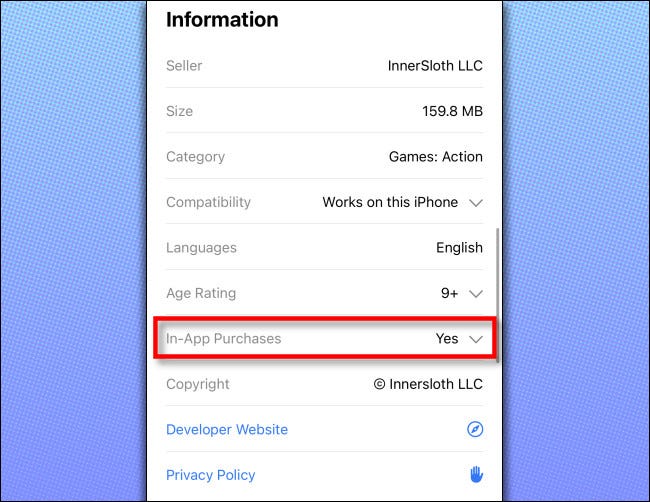
Dopo aver toccato l'ingresso, verrà rivelato un elenco che mostra tutti gli acquisti in-app e il prezzo di ciascuno.
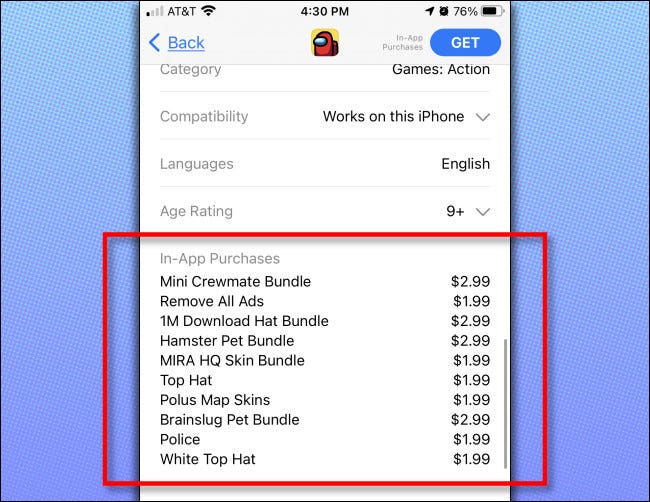
Ora avrai un'informazione in più per aiutarti a fare una scelta di acquisto (o scarica). Se consenti ai tuoi figli di utilizzare il dispositivo, potrebbe essere utile utilizzare Screen Time per disabilitare gli acquisti in-app in modo che i tuoi figli non accumuli un grosso conto. Buona fortuna e buon acquisto!
IMPARENTATO: Come utilizzare e impostare il tempo dello schermo sul tuo iPhone o iPad






